
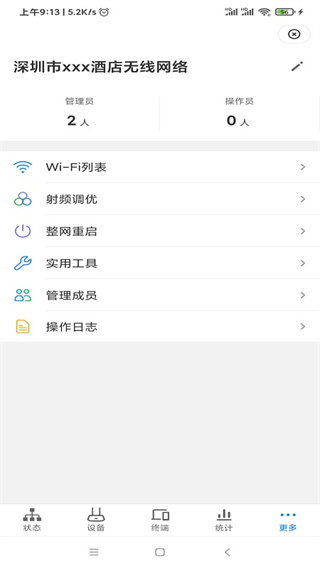


TPLINK商云app是一款适用TP-LINK公司、无线控制器、无线AP、交换机等设备的软件,用以远程访问TP-LINK商用网络营销产品,包含公司级无线路由器、无线控制器、无线AP、交换机等设备。软件集实用工具、售前自主组网、及项目远程管理功能为一体,能够管理企业级无线路由器、无线控制器、无线AP等,助力高效运维网络工程项目,管理更轻松,运维更方便。
TPLINK商云app还为网络项目的实施量身打造了一系列功能,贯穿方案设计、项目实施、项目验收等诸多流程,只要有了这款软件,管理员就可以登录账号随时随地线上查看网络使用状态,路由器使用状态,提供不在公司的情况下的办公服务,及时处理各种问题。
1、规划管理,一站解决
轻松规划多种场景的解决方案,远程集中管理多个网络项目
2、精准匹配多种应用场景
适用于全行业全场景的解决方案,专业直观,全面清晰,简单易懂。一键下载,随时查看。
3、9步生成一体化解决方案,轻松上手
九步即可生成有线/无线/安防监控一体化解决方案。
4、一个账户,管理多个异地网络
一个TP-LINK ID,远程同步管理多个项目,无线、认证配置信息统一下发,事半功倍。
5、同一项目,可以分级分权管理
多人管理,多级权限,按需添加管理人员和操作人员,灵活部署网络的运维。
6、网络状态一目了然,告警信息及时准确
网络拓扑自动发现,全网设备可视化,设备负载清晰明了,告警信息及时送达,运维排障方便迅捷。
第一步:开启云管理功能
登录本地Web管理界面,进入系统工具云管理页面,点击开启云管理功能,如下图:
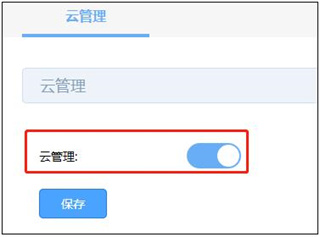
▲注意:在开启云管理之前,先备份配置文件。不同设备如ER系列路由器、R系列路由器、交换机、AC、AP、网桥、防火墙的Web配置界面不一样,云管理开关在系统工具菜单页面进行开启。
第二步:登录商云APP
手机打开TP-LINK商云 APP,输入TP-LINK ID和密码,点击“登录”。如果还没有TP-LINK ID,请点击“创建TP-LINK ID”,根据提示创建TP-LINK ID,创建完成后可自动登录,如下图:
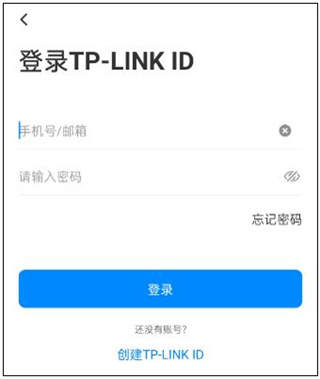
第三步:创建项目
输入项目名称后,请点击下一步添加设备,如下图:
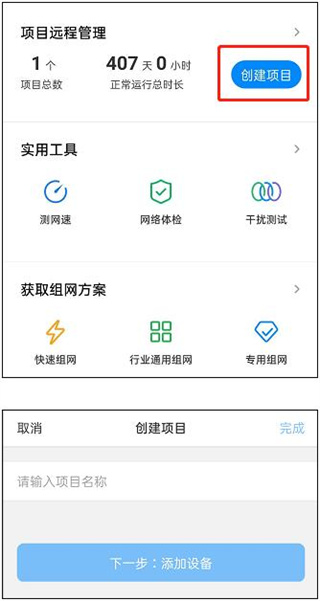
第四步:添加设备
下面分别介绍三种添加设备的方法,按需选择其中一种方法添加设备即可。
1、通过扫描二维码添加
通过商云APP扫描设备机身标签上的二维码添加设备上云:

2、通过手动输入设备MAC地址或ID添加
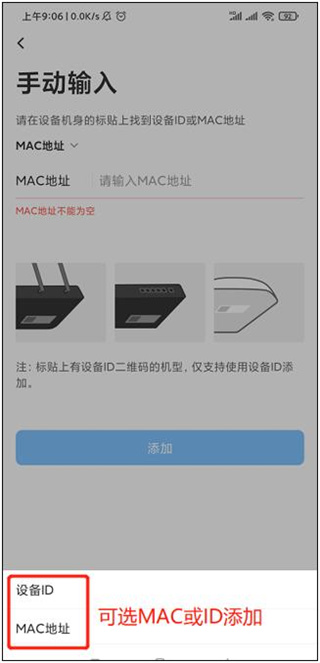
输入完成后,点击“输入设备信息”,再“添加设备”:
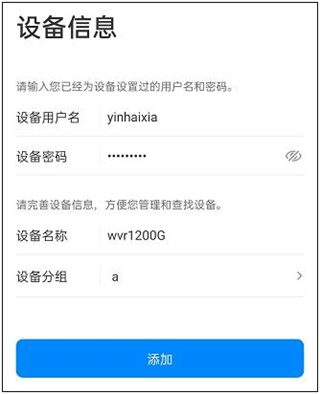
3、无线添加设备上云
即APP“智能开局”功能,该功能同时有需要设备支持才能使用。手机连接当前局域网无线,商云APP自动识别出当前网络中设备。出厂设备无需输入账号密码即可添加上云,非出厂设备输入当前账号密码即可上云:
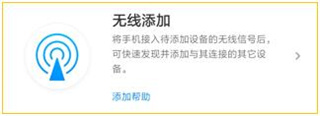
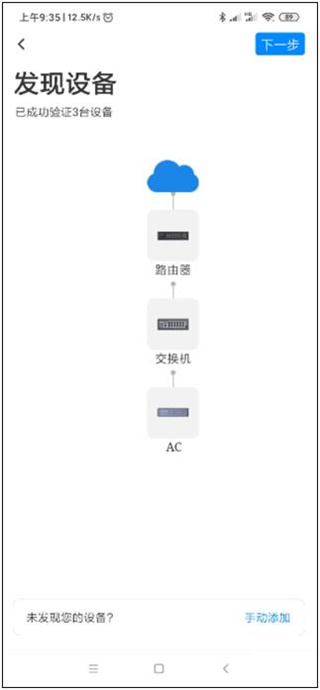
第五步:创建Wi-Fi
点击对应项目,即可查看对应设备的状态、设备、终端、统计、更多。
其中点开“更多”>>“Wi-Fi列表”>>“新增无线网络”>>“保存”可以创建无线Wi-Fi自动绑定所有设备,如下图:
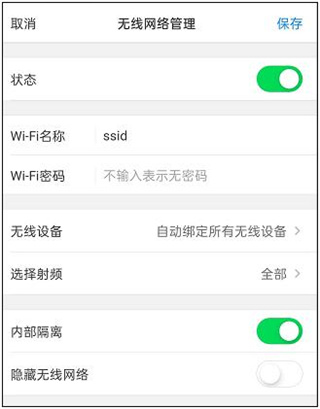
v7.5.9版本
优化了部分功能及体验。
应用信息
热门推荐
相关应用
实时热词
评分及评论
点击星星用来评分